L’ajout d’un accent à une lettre majuscule est une compétence subtile mais très important pour quiconque écrit en français. Bien que l’accentuation des majuscules ne soit pas une règle absolue, elle est fortement recommandée dans les communications formelles et professionnelles. En effet, les majuscules, tout comme les minuscules, méritent leur juste part d’attention typographique. La procédure est simple et similaire à celle utilisée pour les trémas et les cédilles.
Prenons un exemple courant : écrire « ÉTÉ » sans les accents pourrait sembler anodin, mais c’est une erreur qui saute aux yeux d’un lecteur attentif. Nos claviers ne facilitent pas toujours la tâche, car ils ne sont pas toujours conçus pour ces nuances de la langue française. Cela peut nécessiter une certaine maitrise de clavier et de l’habitude avec les combinaisons de touches qui ne sont pas immédiatement évidentes. Mais avec un peu de pratique, cela devient jeu d’enfant.
Dans cet article, si vous ne savez pas encore comment ajouter un accent à une majuscule, nous vous proposons quelques astuces pour y parvenir.
Ajouter des accents sur les majuscules
Pour ajouter des accents sur les majuscules dans divers logiciels sous Windows, comme Excel, Word ou les navigateurs web, trois méthodes principales sont à votre disposition : les raccourcis clavier, les codes ASCII et la table des caractères spéciaux de Windows. Quant à l’ajout de trémas et d’accents circonflexes sur les majuscules, comme je viens de dire au début de cet article, la démarche est la même que pour les minuscules, ce qui simplifie leur apprentissage et leur usage.
La méthode des les raccourcis clavier
Commençons par la méthode des raccourcis clavier, une méthode qui fait appel aux touches accentuées situées généralement en haut du clavier, à côté des chiffres. Pour accentuer une majuscule, il vous faudra effectuer deux séquences de touches : la première pour activer l’accent, et la seconde pour saisir la lettre en majuscule. Voici comment procéder :
- Pour À (A majuscule avec accent grave) : appuyez sur Ctrl + Alt + 7, relâchez, puis Maj + A.
- Pour É (E majuscule avec accent aigu) : appuyez sur Ctrl + 4, relâchez, puis Maj + E.
- Pour È (E majuscule avec accent grave) : appuyez sur Ctrl + Alt + 7, relâchez, puis Maj + E.
- Pour Ç (C cédille majuscule) : appuyez sur Ctrl +, relâchez, puis Maj + C.
La méthode des codes ASCII
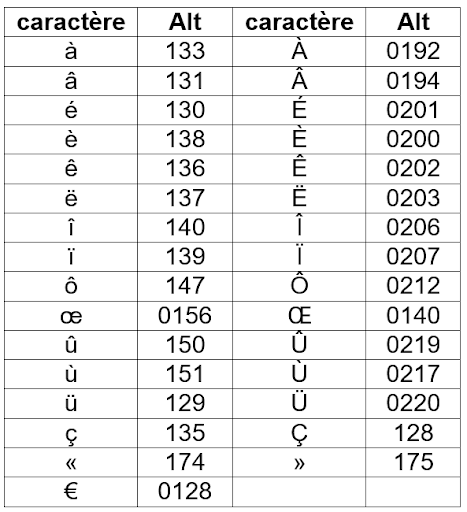
Pour saisir des majuscules accentuées en utilisant les codes ASCII, une méthode éprouvée depuis les débuts de l’informatique, il vous suffit d’un clavier doté d’un pavé numérique. Voici la démarche :
Maintenez la touche Alt enfoncée puis composez le code numérique correspondant au caractère souhaité et enfin relâchez la touche Alt pour faire apparaître la lettre accentuée.
Les codes pour quelques caractères courants sont :
- À (a majuscule accent) : Alt + 0192
- É (e majuscule accent aigu) : Alt + 0201
- È (e majuscule accent grave) : Alt + 0200
- Ê (e majuscule accent circonflexe) = : Alt + 0202
- Ç (c cédille majuscule) : Alt + 0199 ou Alt + 128
- Ù (u majuscule accent grave) : Alt + 0217
Cette méthode est particulièrement utile pour ceux qui rédigent fréquemment en français et ont besoin d’insérer des caractères spéciaux rapidement et efficacement.
La méthode de la table des caractères de Windows
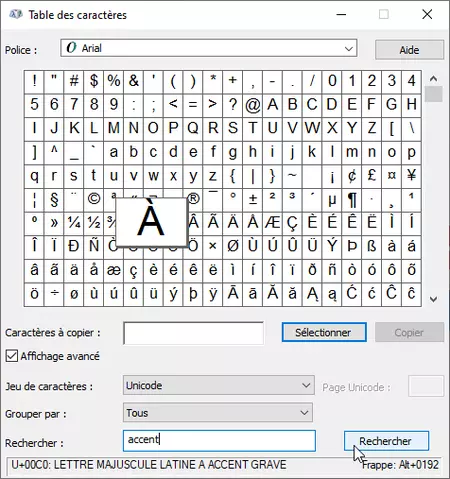
Pour insérer des majuscules accentuées à l’aide de la table des caractères de Windows, une méthode intégrée par Microsoft, voici les étapes simplifiées :
- Activez la recherche Windows en appuyant simultanément sur
Windows+S. - Entrez « table des caractères » ou « charmap » dans la barre de recherche.
- Lancez l’application « Table des caractères » qui apparaît.
- Une fois ouverte, la table affiche une variété de caractères spéciaux.
- Choisissez le caractère désiré, cliquez sur « copier », puis collez-le dans votre document.
Cette méthode, bien qu’un peu plus longue que les raccourcis clavier ou les codes ASCII, offre une visualisation directe des caractères et peut être préférée pour sa précision.
Conclusion
Nous vous avons présenté diverses astuces pour que l’accentuation des majuscules ne soit plus un casse-tête. Si vous trouvez ces méthodes fastidieuses, pourquoi ne pas envisager un changement de système ? Sur MacOS, par exemple, l’ajout d’accents est un jeu d’enfant : maintenez la touche MAJ, appuyez longuement sur la lettre concernée et une palette d’accents s’offre à vous. Et vous, avez-vous des astuces à partager pour faciliter l’écriture des majuscules accentuées ? Joignez-vous à la conversation et enrichissez notre communauté de vos conseils !

